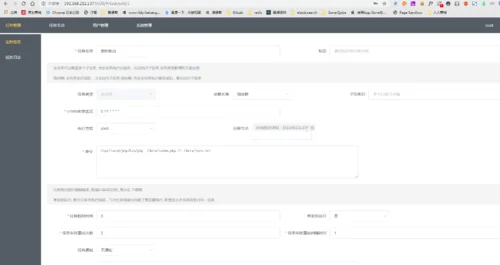首先说下gocron是什么:在linux下如果我们要执行定时脚本,那么我们会写在linux的一个叫:crontab文件里面,配置好执行时间间隔和执行的程序即可;那么问题来了,如果定时脚本比较多,那么日后维护就会变得很麻烦,万一添加新脚本的时候,手一抖修改了之前的,那就麻烦了;所以gocron应运而生,gocron能提供一个web可视化界面来管理crontab脚本,可添加修改删除脚本,可查看脚本运行状态和执行结果,界面如下:
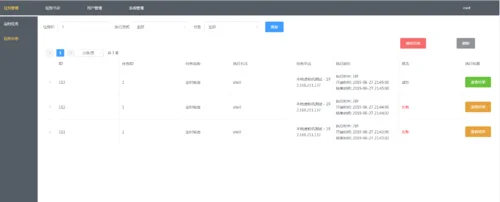
新增任务界面:
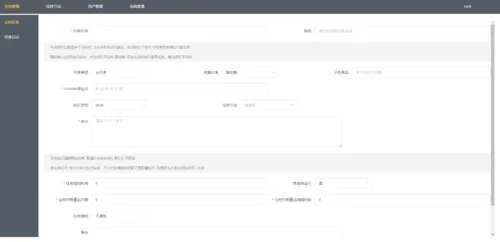
如果你觉得就是你要找的工具,那么接着往下看,会介绍如何安装!!!
1、首先gocron是用go语言开发的,但你安装和使用它不需要你有go语言基础!但是运行它,需要你的linux有go语言的环境,先来安装go语言环境:
go语言下载地址:
https://golang.google.cn/dl/
如图:
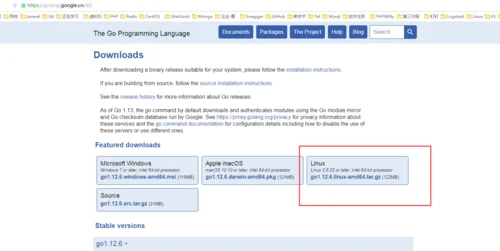
下载之后,进行解压,解压之后会出现go目录:
[root@localhost data]# tar -zxvf go1.12.5.linux-amd64.tar.gz
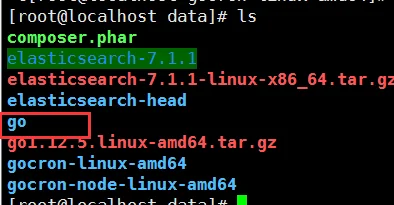
然后cd到go目录下的bin目录,执行命令查看版本:
[root@localhost bin]# ./go version go version go1.12.5 linux/amd64
看到以上信息就说明安装成功!然后需要把go加入到全局环境变量里面,这样在任何地方都可以使用go命令了,加入步骤如下:
[root@localhost chrome-linux]# vim /etc/profile
然后在底部加入两行:
export GO_PATH=/data/go export PATH=$PATH:$GO_PATH/bin
第一行是我下载的go程序的所在目录,第二行是go命令的执行程序所在的目录;添加完之后,保存退出,然后执行:
[root@localhost chrome-linux]# source /etc/profile
使刚修改的文件立即生效,执行成功之后,然后我们在任何地方输入go命令都可以:
[root@localhost chrome-linux]# go version go version go1.12.5 linux/amd64
2、下载gocron文件,gocron文件分为客户端文件和服务端文件,客户端文件是web可视化,服务端是监控客户端新建的执行任务,然后进行执行,下载地址:
https://github.com/ouqiang/gocron/releases
然后下载对应linux系统的客户端和服务端两个文件(带node的是服务端:gocron-node;不带的是客户端:gocron-v1.5.1):
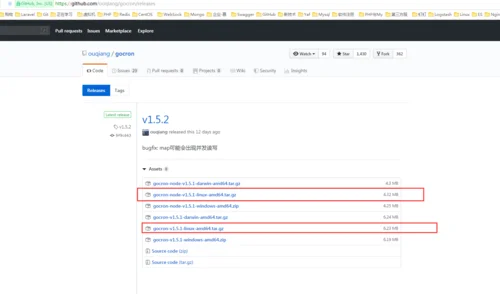
下载之后分别解压;
然后进入客户端目录,查看:
[root@localhost data]# cd gocron-linux-amd64/ [root@localhost gocron-linux-amd64]# ll 总用量 17276 drwxr-xr-x. 2 root root 54 6月 27 19:30 conf -rwxr-xr-x. 1 501 games 17690087 6月 15 10:47 gocron drwxr-xr-x. 2 root root 21 6月 27 19:21 log
进入之后是只有gocron文件,然后执行:
./gocron web
默认端口是:5920;然后在电脑浏览器上访问即可看到页面,然后按照指引配置一下即可;
然后启动服务端,这里需要使用除root用户之外的用户启动才行:
[root@localhost gocron-node-linux-amd64]# ll 总用量 12260 -rwxr-xr-x. 1 501 games 12552588 6月 15 10:48 gocron-node [root@localhost gocron-node-linux-amd64]# ./gocron-node
启动之后,在web页面添加任务就可以进行执行了: